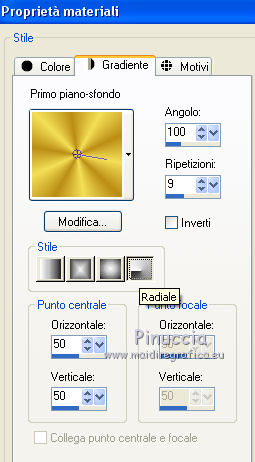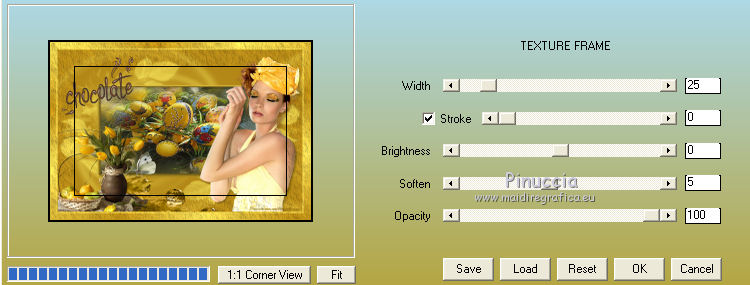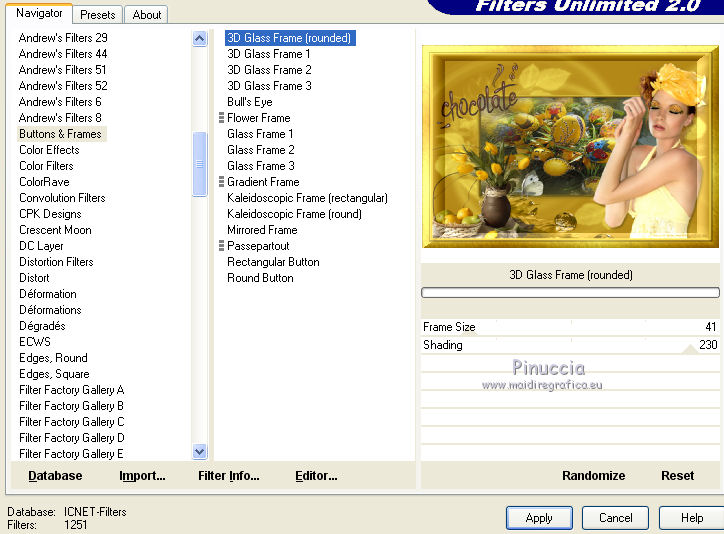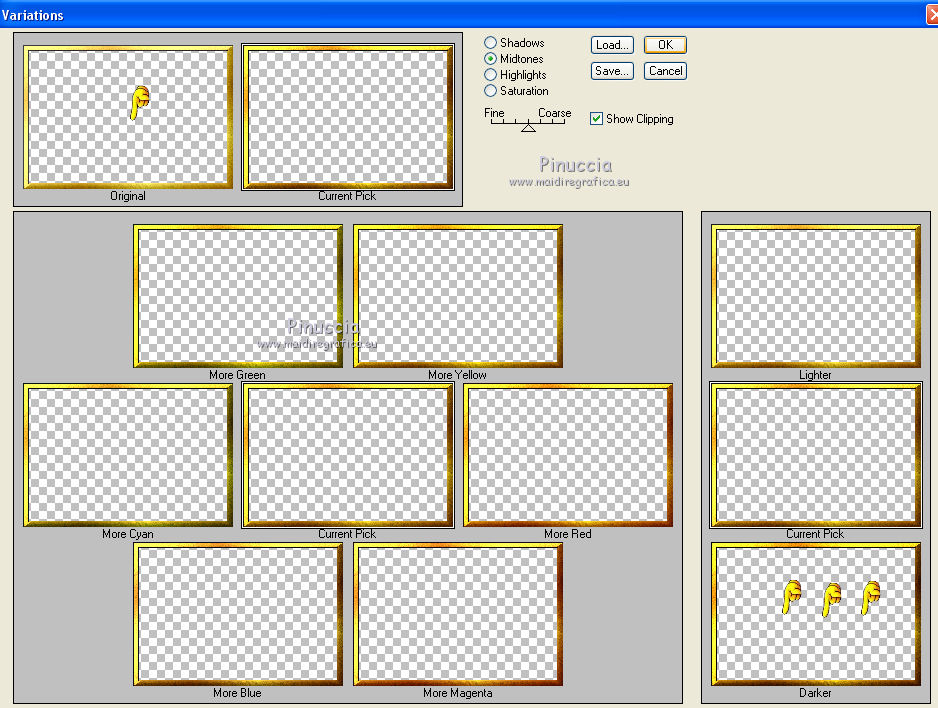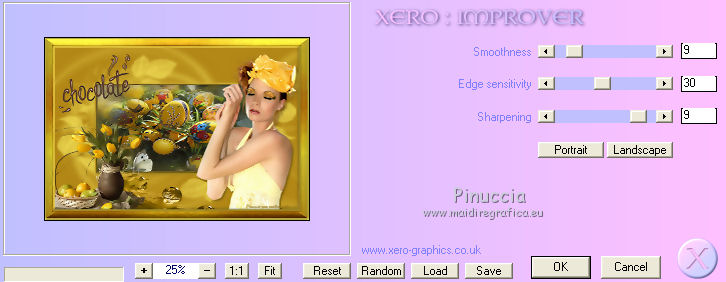|
CHOCOLATE

Ringrazio Rose des Sables per avermi permesso di tradurre i suoi tutorial.

qui puoi trovare qualche risposta ai tuoi dubbi.
Se l'argomento che ti interessa non è presente, ti prego di segnalarmelo.
Questo tutorial è stato creato e tradotto con Corel X, ma può essere realizzato anche con le altre versioni di PSP.
Dalla versione X4, il comando Immagine>Rifletti è stato sostituito con Immagine>Capovolgi in orizzontale,
e il comando Immagine>Capovolgi con Immagine>Capovolgi in verticale.
Nelle versioni X5 e X6, le funzioni sono state migliorate rendendo disponibile il menu Oggetti.
Nel nuovo X7 sono tornati i comandi Immagine>Rifletti e Immagine>Capovolgi, ma con nuove differenze.
Vedi la scheda sull'argomento qui
Occorrente:
Un tube accessorio in tema pasquale a scelta.
Il resto del materiale qui
Per i tubes grazie Beatriz, Anna.br, kTs, Cid e i gruppi di shares.
Filtri
in caso di dubbi, ricorda di consultare la mia sezione filtri qui
Adjust - Variations qui
Filters Unlimited 2.0 qui
Buttons &Frames - 3D Glass Frame (rounded) da importare in Unlimited - nel materiale.
Alien Skin Eye Candy 5 Impact - Glass qui
Adjust - Variations qui
Xero - Improver qui
FM Tile Tools - Blend Emboss qui
AAA Frames - Texture Frame qui

Secondo i tuoi colori e il tuo materiale, non esitare a sperimentare le modalità di miscelatura
e le opacità dei livelli
Apri le maschere in PSP e minimizzale con il resto del materiale.
1. Imposta il colore di primo piano con il colore chiaro #f3df57,
e il colore di sfondo con il colore scuro #bb8d15.
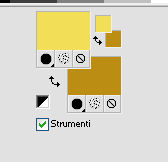
2. Apri una nuova immagine trasparente 980 x 650 pixels,
e riempila  con il colore chiaro. con il colore chiaro.
3. Livelli>Nuovo livello raster.
Riempi  con il colore scuro. con il colore scuro.
4. Livelli>Nuovo livello maschera>Da immagine.
Apri il menu sotto la finestra di origine e vedrai la lista dei files aperti.
Seleziona la maschera !cid_B0181119, con i seguenti settaggi.

Livelli>Elimina e rispondi sì alla domanda Unire la maschera nel livello corrente.

Livelli>Unisci>Unisci gruppo.
5. Attiva lo strumento Bacchetta magica 
e clicca nel rettangolo della maschera per selezionarlo.
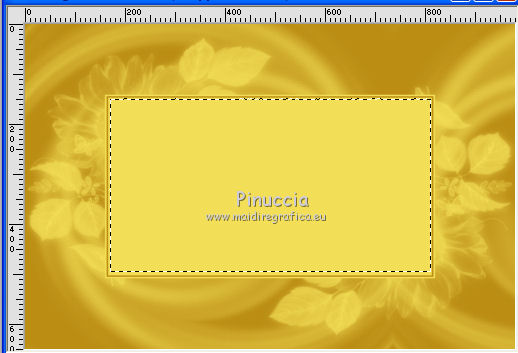
6. Apri l'immagine 1259532.
Duplica l'immagine con la combinazione di tasti maiuscola+D.
Minimizza l'originale che ti servirà più tardi.
Sulla copia: Livelli>Innalza livello di sfondo.
Livelli>Nuovo livello maschera>Da immagine.
Apri il menu sotto la finestra di origine e seleziona la maschera 20-20.

Livelli>Unisci>Unisci gruppo.
7. Modifica>Copia.
Torna al tuo lavoro e vai a Modifica>Incolla nella selezione.
Regola>Messa a fuoco>Metti a fuoco.
8. Selezione>Modifica>Seleziona bordature selezione.

9. Livelli>Nuovo livello raster.
Riempi  la selezione con il colore di sfondo. la selezione con il colore di sfondo.
Effetti>Effetti di trama>Incannicciato - colore scuro.

10. Effetti>Plugins>Alien Skin Eye Candy 5 Impact - Glass.
Settings: Clear with Reflection - Basic e Lighting seleziona il colore scuro di sfondo.
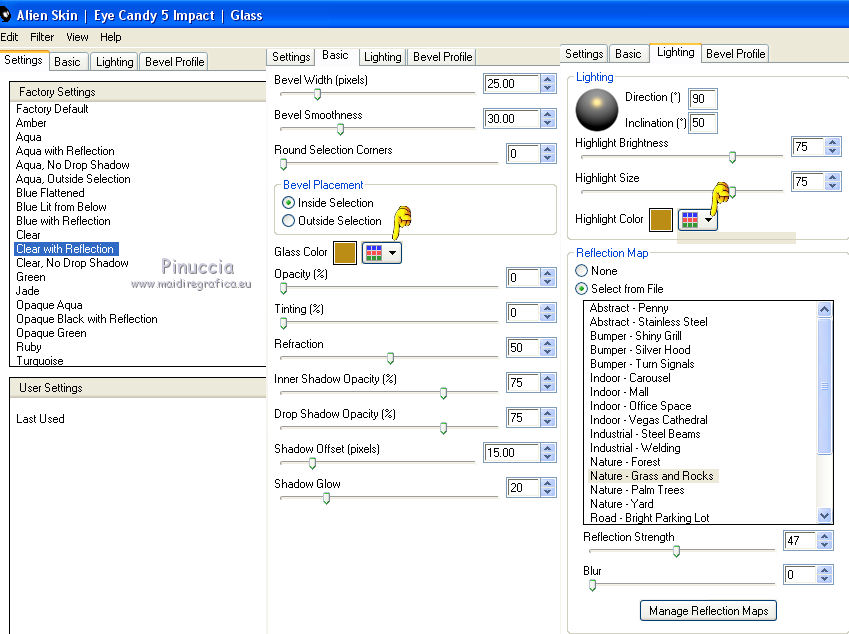
Regola>Messa a fuoco>Accentua messa a fuoco.
11. Seleziona il centro della maschera con la Bacchetta magica 

in questo caso espandi la selezione di 10 pixels
o se preferisci traccia una selezione del rettangolo con lo strumento Selezione 
per il mio esempio ho scelto questo tipo di selezione.

Livelli>Nuovo livello raster.
Attiva nuovamente l'immagine 1259532 (l'originale in jpg), e vai a Modifica>Copia.
Torna al tuo lavoro e vai a Modifica>Incolla nella selezione.

12. Effetti>Effetti tecniche di disegno>Pennellate - colore chiaro.
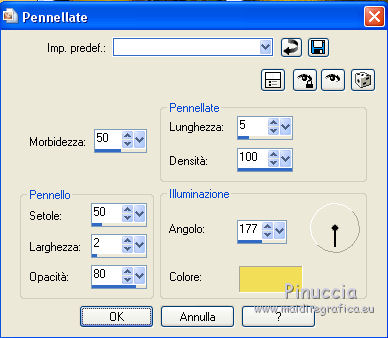
Abbassa l'opacità di questo livello al 75%.
13. Regola>Messa a fuoco>Accentua messa a fuoco.
Selezione>Deseleziona.
14. Attiva il livello della maschera.
Livelli>Disponi>Porta in alto.
15. Attiva il livello della cornice.
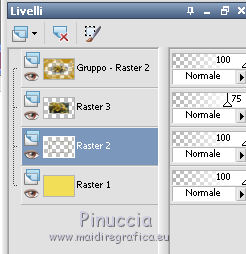
Livelli>Duplica.
Livelli>Unisci>Unisci giù.
16. Attiva il livello Raster 3.
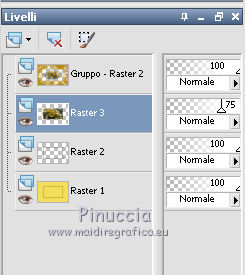
Livelli>Unisci>Unisci giù.
Effetti>Effetti 3D>Sfalsa ombra.

17. Attiva il livello superiore della maschera.
Livelli>Duplica.
Livelli>Unisci>Unisci giù.
18. Effetti>Plugins>FM Tile Tools - Blend Emboss, con i settaggi standard.

19. Apri il tube 705-still life-LB Tubes, e vai a Modifica>Copia.
Torna al tuo lavoro e vai a Modifica>Incolla come nuovo livello.
Immagine>Ridimensiona, 2 volte all'80% e una volta al 90%, tutti i livelli non selezionato.
Spostalo  nell'angolo in basso a sinistra. nell'angolo in basso a sinistra.

20. Apri il tube 790-still life-LB TUBES, e vai a Modifica>Copia.
Torna al tuo lavoro e vai a Modifica>Incolla come nuovo livello.
Immagine>Ridimensiona, all'80%, tutti i livelli non selezionato.
Spostalo  a sinistra. a sinistra.
Livelli>Disponi>Sposta giù.

Cambia la modalità di miscelatura di questo livello in Luminanza (esistente).
21. Apri il tube KTS coeur-chocolate41, e vai a Modifica>Copia.
Torna al tuo lavoro e vai a Modifica>Incolla come nuovo livello.
Immagine>Ridimensiona, 1 volta al 50% e una volta al 60%, tutti i livelli non selezionato.
Spostalo  nell'angolo in alto a sinistra. nell'angolo in alto a sinistra.
22. Apri il tube della donna anna.br femme-en-jaune, e vai a Modifica>Copia.
Torna al tuo lavoro e vai a Modifica>Incolla come nuovo livello.
Immagine>Ridimensiona, all'80%, tutti i livelli non selezionato.
Spostalo  a destra. a destra.
23. Effetti>Effetti 3D>Sfalsa ombra, con i settaggi precedenti.

24. Apri il tube Papillon e vai a Modifica>Copia.
Torna al tuo lavoro e vai a Modifica>Incolla come nuovo livello.
Immagine>Ridimensiona, 3 volte all'80%, tutti i livelli non selezionato.
Spostalo  nella cornice, o dove preferisci. nella cornice, o dove preferisci.
25. Firma il tuo lavoro.
Livelli>Unisci>Unisci tutto.
26. Immagine>Aggiungi bordatura, 2 pixels, simmetriche, colore chiaro.
Immagine>Aggiungi bordatura, 2 pixels, simmetriche, colore scuro.
Immagine>Aggiungi bordatura, 2 pixels, simmetriche, colore chiaro.
Immagine>Aggiungi bordatura, 30 pixels, simmetriche, colore nero.
27. Attiva lo strumento Bacchetta magica 
e clicca nel bordo nero per selezionarlo.
28. Passa il colore di primo piano a Gradiente di primo piano/sfondo, stile Radiale.
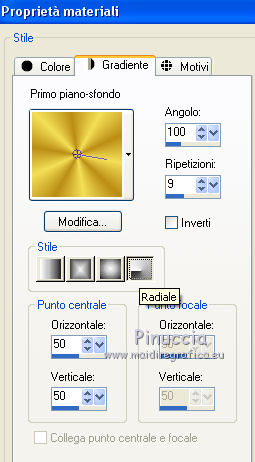
Riempi  la selezione con il gradiente. la selezione con il gradiente.
Mantieni selezionato.
29. Effetti>Plugins>AAA Frames - Texture Frame.
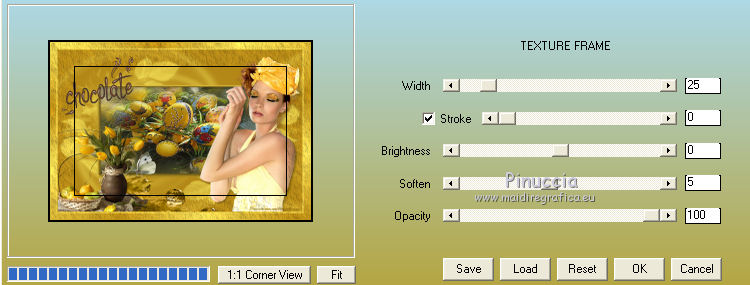
30. Effetti>Plugins>Filters Unlimited 2.0 - Buttons & Frames - 3D Glass Frame(rounded),
con i settaggi standard.
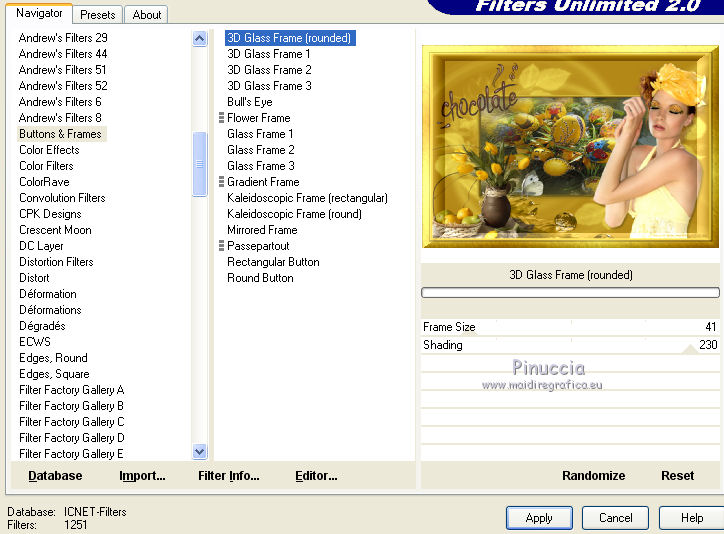
Mantieni ancora selezionato.
Modifica>Copia.
Livelli>Nuovo livello raster.
Modifica>Incolla nella selezione.
31. Effetti>Plugins>Adjust - Variations
un clic su Original per annullare eventuali precedenti settaggi memorizzati dal filtro;
tre clic su Darker e ok.
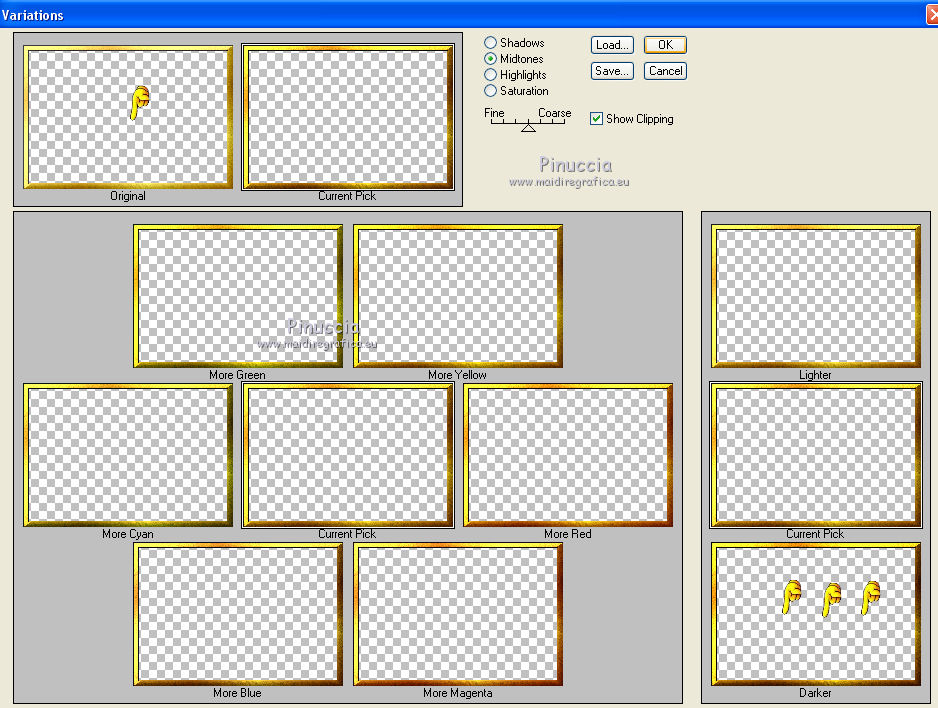
Selezione>Deseleziona.
32. Livelli>Duplica.
Immagine>Rifletti.
Abbassa l'opacità di questo livello al 50%.
33. Chiudi il livello Raster 1.
Livelli>Unisci>Unisci visibile.
Effetti>Effetti 3D>Sfalsa ombra.

Riapri il livello Raster 1.
34. Immagine>Aggiungi bordatura, 3 pixels, simmetriche, colore chiaro.
35. Effetti>Plugins>Xero - Improver.
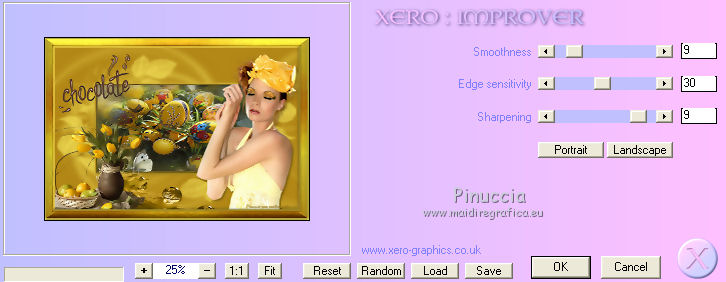
Salva in formato jpg.

Le vostre versioni. Grazie

Olimpia

Puoi scrivermi per qualsiasi problema, o dubbio
se trovi un link che non funziona, o anche soltanto per un saluto.
16 Marzo 2015
|




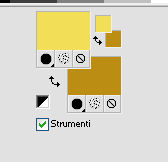
 con il colore chiaro.
con il colore chiaro.


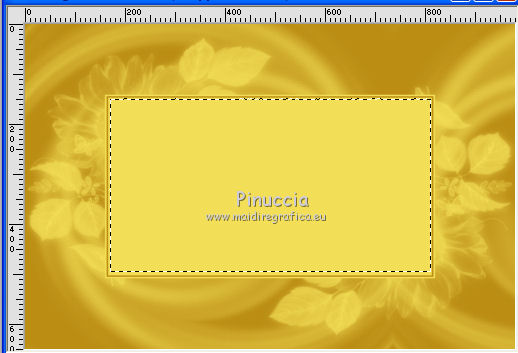



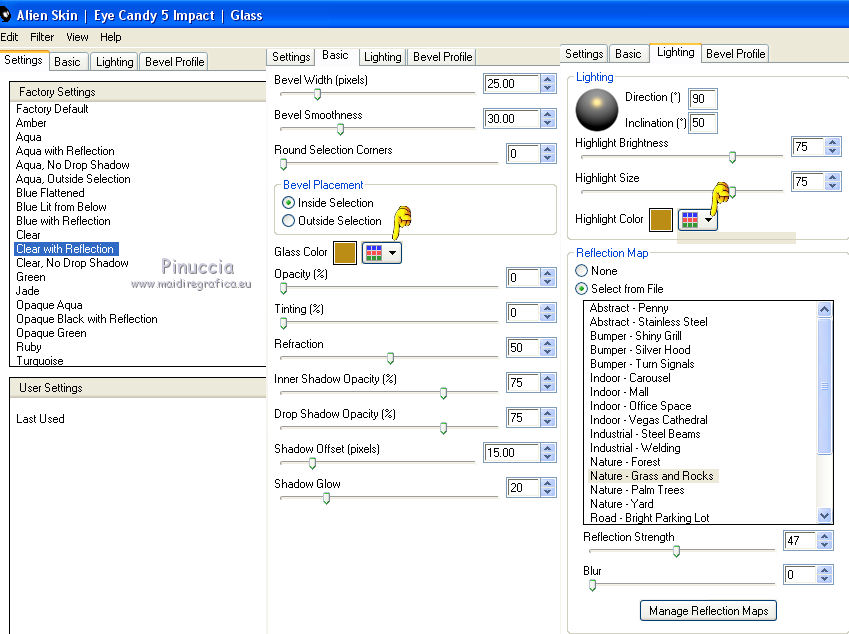




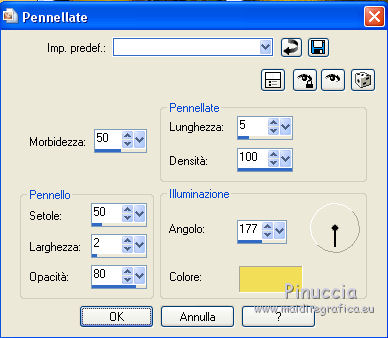
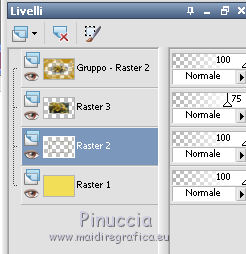
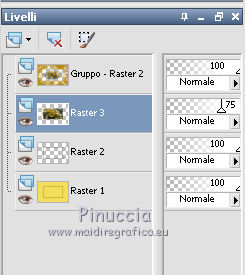


 nell'angolo in basso a sinistra.
nell'angolo in basso a sinistra.